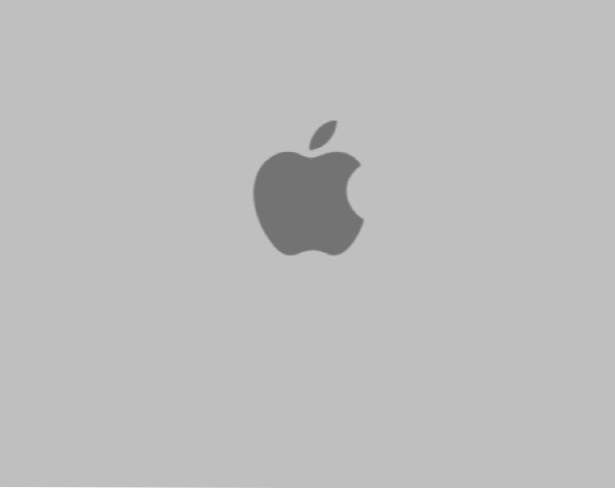
Después de usar su Mac durante mucho tiempo, el menú "Abrir con" se llenará con duplicados y aplicaciones inexistentes. A través de un simple comando estos pueden ser eliminados.
Chopi me envió recientemente la siguiente pregunta:
“Cuando trato de abrir imágenes en mi MacBook haciendo clic derecho y usando el menú Abrir con, tengo varias entradas duplicadas. Además, se enumeran varias aplicaciones que ya no están instaladas. ¿Hay una forma sencilla de limpiar el menú Abrir con?
Si está ejecutando una versión moderna de OS X que incluye Snow Leopard, Lion o Mountain Lion, el siguiente comando de terminal reconstruirá el Abrir con menú.
/System/Library/Frameworks/CoreServices.framework/Versions/A/Frameworks/ \
LaunchServices.framework / Versions / A / Support / lsregister -kill -r -domain local -domain system -domain usuario
Copie el código anterior en su totalidad. Abra una ventana de terminal y pegue el código en la línea de comando. Después de pulsar Intro, habrá una pausa larga mientras se reconstruyen los menús. Algunos usuarios informan que necesitan reiniciar o reiniciar el buscador para ver los cambios; sin embargo, siempre ha funcionado conmigo inmediatamente después de ejecutar el comando.
Si necesita relanzar el buscador, presione control + alt y luego haga clic en el icono del Finder en su base. Seleccionar Relanzar Desde el menú que aparece.

Aquí hay un ejemplo de mi Abrir con Menú antes y después de ejecutar este comando.


